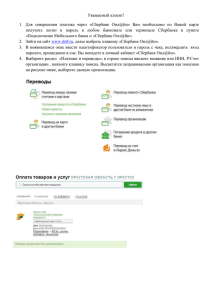Меркурий-140Ф
advertisement
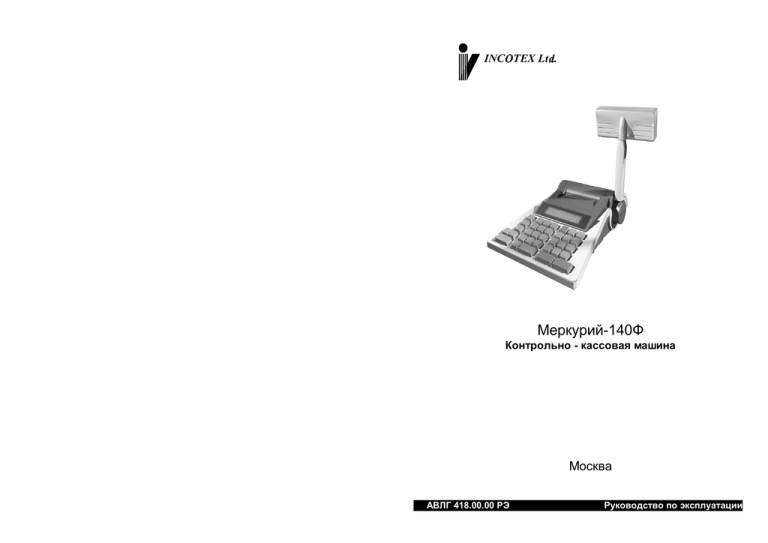
Меркурий-140Ф
Контрольно - кассовая машина
Москва
АВЛГ 418.00.00 РЭ
Руководство по эксплуатации
2
Вниманию потребителей и ЦТО!
При хранении ККМ происходит саморазряд аккумулятора, который может
привести к потере его работоспособности.
Во избежание переразряда аккумулятора необходимо использовать ККМ от
сетевого питания; аккумулятор выполняет только резервные функции.
В случае невыполнения условий эксплуатации и хранения производитель
снимает с себя гарантийные обязательства на аккумулятор.
ВНИМАНИЕ: На аккумулятор установлен ограниченный срок гарантии – 6
месяцев со дня продажи ККМ заводом-изготовителем.
3
Содержание
1. Назначение.................................................................................. 7
2. Состав машины и технические данные...................................... 8
3. Размещение ККМ ...................................................................... 10
4. Маркирование и пломбирование .............................................. 10
5. Указание мер безопасности...................................................... 10
6. Установка машины .................................................................... 10
7. Подготовка к работе.................................................................. 11
8. Порядок работы ........................................................................ 11
8.1 Общие положения................................................................... 11
8.2 Режимы работы машины ........................................................ 12
8.3 Режим “Выбор и ввод пароля” ................................................ 12
8.4 Режим “Касса”.......................................................................... 13
8.4.1 Ввод цены товара с клавиатуры .......................................... 14
8.4.2 Простое закрытие чека......................................................... 16
8.4.3 Вычисление сдачи покупателю при закрытии чека (оплата
наличными)................................................................................... 16
8.4.4 Вычисление сдачи покупателю после закрытия чека......... 17
8.4.5 Ввод цены товара со сканера штрих-кода и по коду .......... 17
8.4.6 Повтор последней покупки................................................... 17
8.4.7 Вычисление стоимости товара по его цене и количеству... 18
8.4.8 Промежуточный итог ............................................................ 19
8.4.9 Скидки и надбавки к цене и к промежуточному итогу ......... 19
8.4.10 Абсолютная скидка............................................................. 20
8.4.11 Продажа билетов ............................................................... 20
8.4.12 Аннулирование покупки...................................................... 20
8.4.13 Аннулирование чека........................................................... 21
8.4.14 Комплексная оплата........................................................... 22
8.4.15 Возврат товара ................................................................... 23
8.4.16 Внесение в кассу/выплата из кассы................................... 24
8.4.17 Режим часов ....................................................................... 25
8.4.18 Режим весов ....................................................................... 25
8.5 Режим “Программист“ ............................................................. 25
0> Программирование паролей режима «Программист» ............ 26
1> Программирование фамилии и пароля кассира. .................... 26
2> Программирование верхних строк клише ............................... 27
3> Программирование нижних строк клише................................. 28
4> Программирование секций ...................................................... 28
5> Программирование налогов..................................................... 29
6> Программирование товара ..................................................... 30
4
7> Программирование системных опций...................................... 32
8> Ввод текущих даты и времени................................................. 33
9> Фиксированные скидки и надбавки .......................................... 33
9. Режим снятия отчетов............................................................... 34
9.1 Закрытие смены....................................................................... 35
9.2 Приложение ............................................................................. 36
10. Сообщения об ошибках........................................................... 46
11. Бегущая рекламная строка ..................................................... 49
12. Работа ККМ от встроенного аккумулятора ............................. 49
13. Зарядка аккумулятора ............................................................. 49
14. Аварийное отключение питания.............................................. 49
15. Возможные неисправности и способы их устранения............ 50
16. Техническое обслуживание..................................................... 50
17. Правила хранения и транспортирования................................ 52
5
Введение
Настоящее руководство по эксплуатации содержит сведения о
пассивной системной контрольно-кассовой машине (ККМ) “Меркурий-140Ф”
(в дальнейшем — машина), необходимые для обеспечения полного использования её технических возможностей, правильной эксплуатации и
технического обслуживания.
6
1. Назначение
Машина предназначена для регистрации кассовых операций,
учета денежных поступлений и контроля над указанными операциями.
Машина может работать как автономное изделие, так и в компьютернокассовой сети.
Машина может применяться на предприятиях торговли, общественного питания и сферы услуг. Машина регистрирует проводимые через
неё суммы, подсчитывает стоимость товара по стоимости его единицы и
количеству, подсчитывает суммарную стоимость покупок и величину сдачи
покупателю, фиксирует дату и время покупки, печатает соответствующие
чеки. Имеется возможность печати отчетных ведомостей. ККМ может работать в нефискальном и фискальном режимах. Количество обслуживаемых
секций — до 99, количество кассиров — 10.
Машина обеспечивает печать следующих отчетов:
1) Х-отчёт (показания):
а) общий;
б) по кассирам;
в) по секциям;
г) по кодам товаров;
д) дневной;
е) почасовой;
ж) по программируемым секциям;
з) по программированию базы товаров.
2) Z-отчёты;
а) общий;
б) по кассирам;
в) по секциям;
г) по кодам товаров.
3) Сменный Z-отчет;
4) фискальные отчёты: краткий/полный, по датам/номерам смен, по регистрациям
В машине использован термопринтер, печатающий на термохимической ленте (ТХБ) шириной 57 мм (2 дюйма). Наружный диаметр бобины
не более 63 мм.
Машина предназначена для эксплуатации при температуре окруо
жающей среды от 0 до +40 С, относительной влажности от 40 до 80% и
атмосферном давлении в пределах от 84 до 107 кПа.
Питание машины осуществляется от сети переменного тока напряжением ~220В -15%,+10% и частоты 50 ± 1Гц и от встроенной аккумуляторной батареи.
Наименование и условное обозначение машины: пассивная системная контрольно-кассовая машина "Меркурий-140Ф".
7
2. Состав машины и технические данные
Общий вид машины приведен на рис.1
Технические данные приведены в формуляре.
Рис. 1 Общий вид
Машина включается выключателем, расположенным сзади
поверхности корпуса ККМ.
1
2
3
4
на
5
Рис.2. Вид на кассовый аппарат со стороны портов ввода – вывода.
1 — Разъем для сетевого адаптера
2 — Порт1 — служит для подключения к компьютеру (RS232/RS485)
3 — Порт2 — служит для подключения электронных весов и дополнительного дисплея покупателя (RS232)
4 — Порт3 — служит для подключения сканера штрих-кода (RS232)
5 — Выключатель питания.
Ввод информации производится с клавиатуры (рис 3), сканера
штрих-кода, весов, компьютера; индикация вводимых данных, результатов
8
вычислений, режимов работы осуществляется на дисплеях кассира и
покупателя, дополнительном дисплее покупателя, дисплее электронных
весов.
↑
Код
АН
РЕ
С
В
#
7
8
9
3
6
9
4
5
6
2
5
8
3
1
4
7
-
+
1
2
ОПЛ
Х
0
00
ТАРА ОТД
П.ИТОГ
ИТОГ
Рис. 3
Цифровые клавиши расположенные в середине клавиатуры,
включают в себя клавиши от “1” до “9”,”0”,”00”;
“.”— положение десятичного знака при вводе количества товара;
“00” — ввод двух нулей (например, для ввода целых рублей);
справа расположены клавиши быстрого доступа к секциям;
“В” — возврат/весы;
“ОТД” — повтор чековой записи, ввод секции;
“АН/РЕ” — аннулирование или выбор режима;
“С” — сброс (отменяет введенное число и снимает блокировки при
ошибках);
“ОПЛ”—комплексная оплата;
“КОД” — вызов товара по коду;
“↑
↑” — перевод чековой ленты;
“+”, “—” —для проведения скидок/надбавок; для проведения
внесений/выплат из кассы.
“Х ” — умножение;
«ТАРА» - сброс тары (для электронных весов);
«#» - абсолютная скидка;
“П.ИТОГ” — промежуточный итог;
“ИТОГ” — итог.
В машине имеется встроенный контроль правильности алгоритма
работы и обработки информации. При наличии ошибки выдается звуковой
сигнал блокировки.
9
3. Размещение ККМ
Машина должна быть установлена на прочной ровной поверхности
и не подвергаться различного рода вибрациям и ударам.
Место расположения машины должно быть защищено от прямых
солнечных лучей, источников тепла, влажности и пыли.
4. Маркирование и пломбирование
Корпус машины обеспечивает возможность опломбирования машины в условиях предприятия-изготовителя и в процессе эксплуатации —
организацией, обслуживающей и ремонтирующей машину. Предприятиеизготовитель пломбирует корпус — на крышке, закрывающей отсек управления.
5. Указание мер безопасности
К работе на машине и её техническому обслуживанию должны
допускаться кассиры и электромеханики по ремонту и обслуживанию счетно-вычислительных машин, прошедшие инструктаж по технике безопасности.
Во время поиска неисправностей электромехаником все измерительное оборудование должно быть надежно заземлено.
Все сборочно-разборочные работы, замену элементов, пайку контактов производить только при выключенной вилке адаптера сетевого из
розетки.
6. Установка машины
Данная машина относится к классу пассивных системных контрольно-кассовых машин.
При получении машины проверить целостность упаковки.
При распаковке машины проверить наличие комплекта поставки
в соответствии с формуляром, убедиться в отсутствии внешних дефектов,
которые могли возникнуть в процессе транспортирования, проверить
наличие пломб ОТК.
Перед установкой машины необходимо:
— произвести внешний осмотр машины и ее механизмов;
— установить машину на рабочее место. Освещённость рабочего
места должна быть в пределах 400-500лк при общем и комбинированном
освещении. Необходимо избегать попадания прямых лучей света на
дисплеи машины.
10
7. Подготовка к работе
Перед началом работы необходимо:
1) произвести внешний осмотр машины, удалить пыль с поверхности
машины;
2) включить машину включателем “ВКЛ”;
3) при отсутствии чековой ленты установите ее, для чего вставьте
свободный конец ленты в направляющую чековой ленты и, нажимая на клавишу “↑
↑”, продвиньте ленту до появления её над отрывной гребенкой.
8. Порядок работы
К работе на машине допускаются кассиры, изучившие данное Руководство.
При возникновении неисправности прекратите работу, выключите
машину и вызовите электромеханика.
Работу на машине проводить в соответствии с настоящим Руководством и документом “Типовые правила эксплуатации контрольно-кассовых
машин при осуществлении денежных расчётов с населением”, утверждённых в установленном порядке.
8.1 Общие положения
ККМ может работать в фискальном и нефискальном режимах. Переход в фискальный режим происходит после первой регистрации (фискализации). После фискализации ежедневная сменная кассовая выручка,
при проведении операции закрытия смены (снятия сменного Z-отчета),
запоминается в фискальной памяти. Отличительным признаком работы
машины в фискальном режиме является номер чека с индексом “Ф”. После
проведения фискализации фискальный режим отключен быть не может.
Рекомендация: обучение персонала работе с ККМ допустимо
ТОЛЬКО в нефискальном режиме.
Во время работы на дисплеях ККМ могут появляться различные
сообщения. Если они не описываются в настоящем руководстве в разделе,
посвященному данному режиму, их обзор Вы можете найти в разделе «Сообщения об ошибках».
11
8.2 Режимы работы машины
Машина может работать в следующих режимах:
— “Касса”
— “Режим X-отчетов”
— “Режим Z-отчетов”
— “Режим сменного Z-отчета”
— “Режим программирования”
— ”Режим налогового инспектора” (см. Руководство налогового
инспектора)
8.3 Режим “Выбор и ввод пароля”
На дисплеи выводится приглашение ввода пароля оператора (касПАРОЛЬ КАССИРА
****** .
сира).
Для ввода другого пароля нажимайте клавишу “АН/РЕ” — циклически будут перебираться приглашения ввода пароля оператора, пароль
режима «Х-отчет», «Z-отчет», пароль сменного Z-отчета, программиста
и снова оператора.
А Н /РЕ
ПА РОЛ Ь КАС СИР А
*** ** *
А Н /РЕ
ПА РОЛ Ь Х-О ТЧЕ ТО В
** ** **
пароль реж им а
“ Х -отчет”
А Н /РЕ
ПА РОЛ Ь Z-ОТ ЧЕТ ОВ
** ** **
пароль реж им а
“ Z-отчет”
А Н /РЕ
ПА Р.СМ ЕН. ОТ ЧЕТ А
** ** **
пароль сменного отчета
А Н /РЕ
ПА РОЛ Ь ПРО ГРА М.
** ** **
пароль реж им а
“П рограм мист”
пароль оператора (кас сира)
Примечание: режим пароля ”Сменного отчета“ работает только
при открытой смене, а режим пароля ”Программист“ только при закрытой
смене.
Для входа в режим «Касса» при сообщении на дисплее
ПАРОЛЬ КАССИРА
****** наберите на цифровой клавиатуре пароль кассира (до
5 знаков) плюс номер кассира (0..9).
При вводе пароля цифры на дисплее не высвечиваются.
После ввода пароля нажмите клавишу “ИТОГ”. Если Вы неверно
набрали пароль, звучит сигнал ошибки и предлагается повторить ввод.
12
8.4 Режим “Касса”
Этот режим является основным режимом машины. В нем выполняются основные операции:
— ввод цены с клавиатуры;
— ввод цены по коду для запрограммированных цен;
— ввод цены со сканера штрих-кодов для запрограммированных цен, ввод веса товара с электронных весов;
— вычисление стоимости товара по его цене и количеству;
— аннулирование покупки при открытом чеке;
— вычисление сдачи покупателю при закрытии чека;
— оформление чека возврата;
— отображение на дополнительном дисплее покупателя величины промежуточного итога (с символом «=»), итого (с символом «=.»), сдачи (с символом «с»);
— служебное внесение/выплата денежных сумм;
— комплексная оплата чека (наличными, в кредит и по чеку);
— вычисление скидок и надбавок;
— отображение рекламной бегущей строки на дисплее покупателя.
Во всех операциях режима кассы можно использовать следующие
клавиши:
— “С” (сброс) — установка операции “Ввод цены с клавиатуры”
и обнуление набранного числа; также снимает блокировки
при ошибках;
— “АН/РЕ” (режим) — выбор режима (только при закрытом чеке)/ аннулирование;
— “↑
↑” (подмотка чековой ленты) — проматывает чековую ленту
на три строки.
Примечание: в режиме “Касса” ввод числа с клавиатуры или сканера штрих-кодов допустим без нажатия клавиши “С”.
13
8.4.1 Ввод цены товара с клавиатуры
КАССОВЫЙ РЕЖИМ
0,00
При сообщении на дисплее
— наберите на цифровой клавиатуре стоимость товара, начиная со
старшего разряда;
— нажмите клавишу “ОТД”— ККМ запросит у Вас номер секции (1-99).
Введите его и нажмите еще раз клавишу “ОТД”;
— для секций 1-9 можно сразу нажимать соответствующую секционную
клавишу;
Встроенный в ККМ принтер отпечатает строки чека с этой покупкой, а на дисплеях отобразится промежуточный итог чека. Если
эта покупка первая, в начале чека печатаются реквизиты: название
торгового предприятия, рекламный текст, дату открытия чека.
— при необходимости аналогично вводите следующие цены;
— для повтора последней покупки нажмите клавишу “ОТД” (Повтор чековой записи). На принтере напечатается предыдущая покупка, а на
дисплеях отобразится текущий промежуточный итог чека;
— если покупок больше нет, для закрытия чека Вы можете:
а) нажать клавишу “ИТОГ”. Отпечатается чек с общим итогом. На
дисплеях отображается сумма общего итога. Чек закрывается, и
касса готова для ввода следующего чека.
б) ввести сумму полученных с покупателя наличных денег, нажать
клавишу “ИТОГ”. На дисплеях появляется сумма сдачи (или соОШИБКА 10
общение НЕВЕР. ЗНАЧЕНИЕ при нехватке денег), и чек закрывается.
в) при покупке в кредит , по чеку нажмите клавишу “ОПЛ”, оформите
оплату (см. режим «Комплексная оплата»). Отпечатается чек с
общим итогом и строками “КРЕДИТ” или “ПО ЧЕКУ”. На дисплеях
отображается сумма общего итога. Чек закрывается, и касса готова для ввода следующего чека.
При ошибке ввода информации до вывода её на печать нажмите клавишу “С”.
14
Пример — ввод покупок со стоимостями 10, 1 и 14 руб. в секции 1, 5, 13:
1
0
Сек.1
1
Сек.5
1
1
4
КАССОВЫЙ РЕЖИМ
10
МОЛОКО >10,00
=
10,00
=
10,00
1
ФРУКТЫ >
1,00
=
11
=
11,00
14
ОТД
1x14,00
=14,00
3
1x14,00
=14,00
ХЛЕБ
=
ОТД
ИТОГ
ИТОГО
СДАЧА
С0
С13
>14,00
25,00
25,00
-
************************
**
ИНКОТЕКС
**
************************
ИНН 000011000000
3.11.00
Д000000001
- - - - - - - - - - - МОЛОКО
=10,00A
ФРУКТЫ
=1,00А
ХЛЕБ
=14,00А
- - - - - - - - - - - ИТОГО
25,00
А 20,00%
4,17
ИТ. НДС
4,17
- - - - - - - - - - - - Ф000000002
OП: 2
13:02
- - - - - - - - - - - - Ф AC0001245456
ФИСКАЛЬНЫЙ ДОКУМЕНТ
************************
*
МЕРКУРИЙ-140Ф
*
************************
Три строки в начале и три строки в конце чека — наименование торгового предприятия и
рекламный текст (клише) — любую из этих строк (кроме первой) Вы можете выключать
AC0001245456— заводской номер
Ф 00000002 — номер чека
Д 00000001 - номер печатаемого документа
ОП: 2 - фамилия или номер кассира
Ф - уникальный фискальный логотип
13:02 — текущее время
03.11.00 — текущая дата
10,00; 14,00; 1,00 — цены товаров
15
8.4.2 Простое закрытие чека
В открытом чеке нажмите клавишу «ИТОГ». На дисплеях появляется
ИТОГ
сообщение СДАЧА
, и чек закрывается.
Пример:
1
0
0
сек.1
ИТОГ
КАССОВЫЙ РЕЖИМ
100
МОЛОКО
>100,00
=
100,00
ИТОГО
100,00
СДАЧА
-
************************
**
ИНКОТЕКС
**
************************
ИНН 000011000000
3.11.00
Д000000002
------------МОЛОКО
=100,00A
------------ИТОГО
100,00
А 20,00%
16,67
ИТ.НДС
16,67
------------Ф000000003
OП:3
21:12
------------Ф AC0001245456
ФИСКАЛЬНЫЙ ДОКУМЕНТ
************************
*
МЕРКУРИЙ-140Ф *
************************
8.4.3 Вычисление сдачи покупателю при закрытии чека
(оплата наличными)
В открытом чеке после последней операции наберите на клавиатуре сумму, полученную от покупателя, и нажмите клавишу “ИТОГ”; на
дисплеи выводится сумма сдачи покупателю, чек закрывается, и касса
готова для ввода следующего чека. Если внесенная сумма меньше стоимоОШИБКА10
и
сти товара, то на дисплеи выводится сообщение НЕВЕР. ЗНАЧЕНИЕ
чек не закрывается.
16
8.4.4 Вычисление сдачи покупателю после закрытия чека
После закрытия чека наберите на клавиатуре сумму, полученную от
покупателя, и нажмите клавишу «ИТОГ» - на дисплее появится сумма сдачи.
8.4.5 Ввод цены товара со сканера штрих-кода и по коду
Если товары запрограммированы (см. режим “Программирование”)
заранее, Вы можете вести их учет непосредственно в ККМ.
— С помощью сканера штрих-кода: подключите сканер к порту №3,
нажмите на кнопку сканера и поднесите его к штрих-коду на товаре; после звукового сигнала сканера на дисплеях появится запрограммированная цена товара. Штрих-код так же может быть
введен вручную. Нажмите клавишу «Код», на дисплее появится
приглашение ввести штрих-код. Введите штрих-код вручную и нажмите клавишу «Код» (если цена штрих-кода меньше 13).
— Для ввода товара по запрограммированному коду в режиме
“Касса”: наберите номер товара, нажмите клавишу “Код”. На дисплеях появится запрограммированная цена товара. Дальнейшая
работа такая же, как и для цен, введенных с клавиатуры.
Если товар заранее не был запрограммирован, на дисплеях появляется сообщение об ошибке
обратитесь к администратору.
ОШИБКА 16
КОД НЕ НАЙДЕН!
.
Нажмите клавишу “С” и
8.4.6 Повтор последней покупки.
Для повтора последней покупки нажмите клавишу «ОТД». Должен
отпечататься чек с повтором последней покупки.
Пример: ввод покупки со стоимостью 10 руб. в 1сек. и повтор ее.
************************
КАССОВЫЙ РЕЖИМ
1
0
ИНКОТЕКС
**
10 **
************************
МОЛОКО
> 10,00
ИНН 000011000000
Сек.1
=
10,00
3.11.00
Д000000003
МОЛОКО
>10,00 - - - - - - - - - - - - ОТД
=
20,00 МОЛОКО
=10,00A
МОЛОКО
=10,00A
17
8.4.7 Вычисление стоимости товара по его цене и количеству
— введите количество товара, которое может быть дробным числом
(например, вес в килограммах). Дробная часть отделяется от целой
точкой (клавиша “.”).
— нажмите клавишу “Х” (умножить). На дисплеях появится количество
товара и знак умножения;
— введите цену товара. Нажмите клавишу”ОТД“ и введите секцию.
— для печати нажмите клавишу “ИТОГ”.
Примечание: операция умножения возможна, если значение
стоимости покупки не превышает 9-ти цифр; в противном случае подается
звуковой сигнал ошибки и на дисплеи выводится сообщение
ОШИБКА 1
ОШ.ОПЕР.-НАЖ.«С»
.
Пример — ввод покупки при цене 10 руб. и количестве 2,5 в секцию 5 и повтор ее:
КАССОВЫЙ РЕЖИМ ************************
.
2
5
2,5 **
ИНКОТЕКС
**
************************
2,5 x
ИНН 000011000000
x
0,00
3.11.00
Д000000003
2,5x
- - - - - - - - - - - - 1
0
10
МОЛОКО 2,5x10,00
МОЛОКО > 25,00
=25,00А
Сек.5
=
25,00 МОЛОКО 2,5x10,00
=25,00А
МОЛОКО
>25,00
ОТД =
50,00 - - - - - - - - - - - - 50,00
ИТОГО
50,00 ИТОГО
А
20,00%
8,33
ИТОГ
СДАЧА
ИТ. НДС
8,33
- - - - - - - - - - - - Ф000000003
OП: 2
1:02
- - - - - - - - - - - - Ф AC0001245456
ФИСКАЛЬНЫЙ ДОКУМЕНТ
- - - - - - - - - - - - ************************
*
МЕРКУРИЙ-140Ф
*
************************
18
8.4.8 Промежуточный итог
В открытом чеке нажмите клавишу «П.ИТОГ». На дисплее появится
=П.ИТОГ=
S
сообщение
, где s- промежуточный итог чека, и касса
печатает чек со строкой вида:
- - - - - - - - - - - - П.ИТОГ
100,00
- - - - - - - - - - - - -
8.4.9 Скидки и надбавки к цене и к промежуточному итогу
Операцию скидки/надбавки можно проводить к цене продажи и к
сумме всего чека:
— для проведения операции скидки/надбавки к цене:
после ввода секции, нажмите клавишу «+» (для надбавки) или «-»
(для скидки). Затем наберите на цифровой клавиатуре номер запрограммированной скидки/надбавки (1.. 9).
или СКИДКА:
На дисплее: НАДБАВКА:
Если скидка/надбавка не была запрограммирована, или необходимо
ввести её ставку, нажмите клавишу «0», затем наберите на цифровой клавиатуре ставку.
Нажмите клавишу «Х». Отпечатается строка чека с суммой скидки/надбавки. ККМ готова к вводу следующей цены или к закрытию чека.
Данная операция может проводиться к цене один раз.
— для проведения операции скидки/надбавки к промежуточному итогу:
перед нажатием на клавишу «ИТОГ», нажмите на клавишу «П.ИТОГ».
Затем нажмите клавишу «+» (для надбавки) или «-» (для скидки). Затем
наберите на цифровой клавиатуре номер запрограммированной скидки/надбавки (1 .. 9).
Если скидка/надбавка не была запрограммирована, или необходимо
ввести её ставку, нажмите клавишу «0», затем наберите на цифровой клавиатуре ставку скидки/надбавки.
Нажмите клавишу «Х». Отпечатается строка чека с суммой скидки/надбавки. Нажмите клавишу «ИТОГ» для закрытия чека.
19
Пример: проведем в секцию 5 товар с ценой 10 руб. и надбавкой 5%:
1
0
Сек.5
+
КАССОВЫЙ РЕЖИМ
10
ФРУКТЫ > 10,00
=
10,00
ФРУКТЫ > 10,00
НАДБАВКА:
ФРУКТЫ
>
10
ФРУКТЫ
>
10
0 НАДБАВКА: 0,00%
5
0
0 НАДБАВКА: 5,00%
Х ФРУКТЫ
ИТОГ
=
>10,00
10,50
ИТОГ
СДАЧА
10,50
-
************************
**
ИНКОТЕКС
**
************************
ИНН 000011000000
3.11.00
Д000000015
------------ФРУКТЫ
=10,00А
+5,00%
0,50
------------ИТОГО
10,50
А 20,00%
1,75
ИТ.НДС
1,75
------------Ф000000002
OП: 2
13:02
------------Ф AC0001245456
ФИСКАЛЬНЫЙ ДОКУМЕНТ
------------************************
*
МЕРКУРИЙ-140Ф
*
************************
8.4.10 Абсолютная скидка
В открытом чеке, после ввода секции нажмите клавишу «#». На дисАБС. СКИДКА:
0,00 . Введите абсолютную скидку
плее появится сообщение
в рублях и нажмите клавишу «#». ККМ готова к вводу следующей цены или
к закрытию чека.
8.4.11 Продажа билетов
Если
некоторые
товары
запрограммированы
с
пометкой
«ПРОД.ОДИНОЧ» (см. режим «Программист»), то после продажи билета
чек закрывается автоматически.
8.4.12 Аннулирование покупки
Для отмены любой покупки, до окончания оформления чека, нажмите клавишу “АН/РЕ” (Аннулирование) Нажимая на клавиши “+” и “-” и
выберете аннулируемую сумму.
Нажатие клавиш “-” или “+” больше раз, чем покупок в чеке привоОШИБКА 1
дит к появлению на дисплеях сообщения ОШ.ОПЕР.-НАЖ.«С» . В режиме
“Аннулирование” (когда Вы нашли необходимую покупку) нажмите клавишу
20
“АН/РЕ” — на дисплеях появится новый промежуточный итог чека и на
принтере отпечатается аннулируемая строка.
Примечание:
Для отказа от аннулирования нажмите клавишу “С”.
Пример — введем покупку со стоимостью 10 руб. и количеством
1,3 в секцию 2 и покупку со стоимостью 20 руб. в секцию 3, после чего аннулируем первую покупку:
1
.
3
Х
1
0
Сек 2
2
0
Сек 3
КАССОВЫЙ РЕЖИМ
1,3
1,3 X
0,00
1,3 X
10
МОЛОКО
=
=
РЫБА
=
>13,00
13,00
13,00
20
>20,00
33,00
АН/РЕ
РЫБА
>20,00
АННУЛИР.
1
+
МОЛОКО
>13,00
АННУЛИР.
2
АН/РЕ
РЫБА
=
20,00
20,00
ИТОГ
ИТОГО
СДАЧА
20,00
-
************************
**
ИНКОТЕКС
**
************************
ИНН 000011000000
3.11.00
Д000000022
- - - - - - - - - - - - МОЛОКО 1,3x10,00 =13,00В
РЫБА
=20,00C
МОЛОКО 1,3х10,00
АННУЛИР.
–13,00В
- - - - - - - - - - - - ИТОГО
20,00
C
10,00%
1,82
ИТ.НДС
1,82
- - - - - - - - - - - - Ф000000009
OП: 2
16:02
- - - - - - - - - - - - Ф AC0001245456
ФИСКАЛЬНЫЙ ДОКУМЕНТ
- - - - - - - - - - - - ************************
*
MЕРКУРИЙ-140Ф
*
************************
8.4.13 Аннулирование чека
В открытом чеке нажмите клавишу «П.ИТОГ» и клавишу «АН/РЕ».
Чек будет аннулирован, принтер отпечатает чек со строкой «ДОКУМЕНТ
ОТМЕНЕН».
21
8.4.14 Комплексная оплата
В открытом чеке, при комплексной оплате покупки (в кредит, по чеку, наличными—возможно любое сочетание видов оплаты) нажмите клавишу ”ОПЛ“.
ОПЛАТА ЧЕКОМ:
введите сумму по
При сообщении на дисплеях
чеку (или 0, если не требуется). Нажмите клавишу ”ИТОГ“— на дисплеях
ОПЛАТА В КРЕДИТ:
и оставшаяся сумма. Введите
появиться сообщение
сумму в кредит и нажмите клавишу ”ИТОГ“, на дисплеях появится сообщеОПЛАТА НАЛИЧНЫМИ:
и оставшаяся сумма. Введите сумму наличными,
ние
которую платит покупатель, и нажмите клавишу ”ИТОГ“. Если сумма наличными будет больше оставшейся суммы; вычисляется сдача, которая
отображается на дисплеях, и чек закрывается. Для отмены оплаты, до
закрытия чека нажмите клавишу ”C“.
Пример—введем покупку со стоимостью 100руб. в секцию 2, запишем в кредит 10руб., чеком-20руб., остальное наличными:
1
0
0
Сек. 2
ОПЛ
2
0
ИТОГ
1
0
ИТОГ
ИТОГ
22
КАССОВЫЙ РЕЖИМ
100
РЫБА >
100,00
=
100,00
ОПЛАТА ЧЕКОМ:
100,00
************************
**
ИНКОТЕКС
**
************************
ИНН 000011000000
3.11.00
Д000000030
- - - - - - - - - - - - РЫБА
=100,00В
ОПЛАТА ЧЕКОМ:
- - - - - - - - - - - - 20
ИТОГО
100,00
ОПЛАТА В КРЕДИТ:
В
10,00%
9,09
80,00
ИТ.НДС
9,09
- - - - - - - - - - - - ОПЛАТА В КРЕДИТ:
10
НАЛИЧНЫЕ
70,00
ПО ЧЕКАМ
20,00
ОПЛАТА НАЛИЧНЫМИ:
КРЕДИТ
10,00
70,00
- - - - - - - - - - - - ИТОГО
100,00
Ф000000002
СДАЧА
0,00
OП: 2
16:02
- - - - - - - - - - - - Ф AC0001245456
ФИСКАЛЬНЫЙ ДОКУМЕНТ
- - - - - - - - - - - - ************************
*
MEРКУРИЙ-140Ф
*
************************
8.4.15 Возврат товара
При закрытом чеке нажмите клавишу “В“ (Возврат). На дисплее
КАССОВЫЙ РЕЖИМ
0,00
появится приглашение: ВОЗВР.
.
Введите цену возвращаемого товара. Возможны следующие
способы ввода цены возвращаемого товара:
а) если возвращаемый товар не был запрограммирован, введите его цену и секцию с клавиатуры.
б) если товар запрограммирован, то его цену можно ввести:
- по коду, для чего набрать на цифровой клавиатуре код товара,
нажать клавишу «КОД»;
- по штрих-коду товара с помощью сканера штрих-кода (поднести
сканер к штрих-коду, нажать кнопку на сканере) или нажать на
клавишу «КОД», затем набрать на цифровой клавиатуре штрих
-код товара и нажать клавишу «КОД». Ввести номер секции,
если для данного товара номер секции не был запрограммирован.
Если возвращаемая сумма меньше или равна содержимому регистра сменной выручки по данной секции, то печатается чек возврата. В проОШИБКА 1
ОШ.ОПЕР.-НАЖ.«С»
тивном случае на дисплеи выводится сообщение:
печать не производится.
Пример — произведем возврат суммы 10 руб. в секцию 3:
1
В
КАССОВЫЙ РЕЖИМ
ВОЗВР.
0,00
0
КАССОВЫЙ РЕЖИМ
ВОЗВР.
10
Сек 3
ИТОГО
СДАЧА
10,00
-
************************
**
ИНКОТЕКС
**
************************
ИНН 000011000000
3.11.00
Д000000030
ВОЗВРАТ ТОВАРА
РЫБА
=10,00C
- - - - - - - - - - - ИТОГО
10,00
C
10,00%
0,91
ИТ.НДС
0,91
OП: 2
17:02
- - - - - - - - - - - AC0001245456
*
НЕФИСКАЛЬНЫЙ
*
************************
*
MЕРКУРИЙ-140Ф
*
************************
23
и
8.4.16 Внесение в кассу/выплата из кассы
В этом режиме доступны следующие возможности:
—внесение денег на сдачу;
—инкассация (выплата из кассы).
КАССОВЫЙ РЕЖИМ
0,00
В закрытом чеке при сообщении на дисплеях
нажмите клавишу “+“ для внесения или “-“ для выплаты. Наберите сумму и
нажмите клавишу “ИТОГ“. Должен отпечататься чек вида:
+
1
2
ВНЕСЕНИЕ
0,00
ВНЕСЕНИЕ
12
ИТОГ
************************
**
ИНКОТЕКС
**
************************
ИНН 000011000000
3.11.00
Д000000030
ВНЕСЕНИЕ
12,00
OП:1
1:02
- - - - - - - - - - - - - -
*
Ф AC0001245456
НЕФИСКАЛЬНЫЙ
*
************************
*
MEРКУРИЙ-140Ф
*
************************
1
2
ИТОГ
ВЫПЛАТА
0,00
ВЫПЛАТА
12
************************
**
ИНКОТЕКС
**
************************
ИНН 000011000000
3.11.00
Д000000030
ВЫПЛАТА
12,00
OП:1
1:02
- - - - - - - - - - - - - -
Ф
*
AC0001245456
НЕФИСКАЛЬНЫЙ
*
************************
*
MEРКУРИЙ-140Ф
*
************************
24
8.4.17 Режим часов
В режиме “Касса ” в закрытом чеке нажмите кнопку “Х” - на дисплеях
выводится текущее время. Для выхода из режима нажмите любую клавишу.
8.4.18 Режим весов
Подключите весы к порту 2 ККМ через нуль-модемный кабель. При
КАССОВЫЙ РЕЖИМ
0,00
сообщении на дисплее
- включите весы и положите на них взвешиваемый товар или тару;
- нажмите последовательно клавиши «0» и «Х», на дисплеях появится
вес товара или тара.
а) при взвешивании товара без тары введите стоимость товара и
секцию (см. режим «Ввод цены товара с клавиатуры»). Для завершения
взвешивания и выдачи чека нажмите клавишу «ИТОГ», для продолжения
взвешивания нажмите клавишу «ТАРА» и повторите операцию с начала;
б) при взвешивании товара с тарой, нажмите клавишу «ТАРА», положите взвешиваемый товар и повторите операцию с начала.
- для сброса веса нажмите клавишу «ТАРА», для сброса цены нажмите
последовательно клавиши «0» и «ТАРА».
8.5 Режим “Программист“
Вход в этот режим происходит после ввода правильного пароля программиста при закрытой смене; при этом на дисплее появляется сообщеРЕЖИМ ПРОГРАММ.
ние 0> ПАРОЛИ
. Нажимая на клавиши «+» и «-»или на клавиши
быстрого доступа (от 0 до 9), Вы будите просматривать соответствующие
функции:
0>
1>
2>
3>
4>
5>
6>
7>
8>
9>
Программирование паролей режима «программист»;
Программирование фамилий и паролей кассиров;
Программирование верхних строк клише ;
Программирование нижних строк клише ;
Программирование параметров секций;
Программирование налогов;
Программирование товаров;
Программирование системных опций;
Программирование даты/времени;
Программирование скидок/надбавок.
25
0> Программирование паролей режима «Программист»
РЕЖИМ ПРОГРАММ.
При сообщении на дисплее 0> ПАРОЛИ
нажмите клавишу
ПАР.ПРОГРАММИР.
«ИТОГ». На дисплее появится сообщение 0> ПРОГРАММИРОВ . Нажимая
на клавиши «+» и «-»или на клавиши быстрого доступа (от 0 до 4), Вы будите просматривать соответствующие функции:
ПАР.ПРОГРАММИР.
0> ПРОГРАММИРОВ программирование пароля программиста;
ПАР.ПРОГРАММИР.
1> Х-ОТЧЕТОВ
программирование пароля режима «Х-отчета»;
ПАР.ПРОГРАММИР.
2> Z-ОТЧЕТОВ
программирование пароля режима «Z-отчета»;
ПАР.ПРОГРАММИР.
3> СМЕННОГО ОТЧ
программирование пароля сменного «Zотчета»;
ПАР.ПРОГРАММИР.
4> КАССИРОВ
программирование пароля кассира.
Выбрав приглашение, нажмите клавишу «ИТОГ». На дисплеи выводится старый пароль (кроме пароля кассиров). При программирование пароля кассира набрать до 5 цифр пароля кассира и последнюю цифру —
номер кассира (0..9). Наберите новый пароль, который выводится на дисплеи (до шести цифр) и нажмите клавишу «ИТОГ».
1> Программирование фамилии и пароля кассира.
РЕЖИМ ПРОГРАММ.
При сообщении на дисплеях 1> КАССИРЫ
шу «ИТОГ». Введите номер кассира и нажмите «ИТОГ».
На дисплеи выводится строка в виде:
нажмите клави-
КАССИР: Х 1 ХХХ , где Х - номер кассира, единица - номер знакоместа в
строке, ХХХ— числовой код символа (от 0 до 255), который печатается в
этом знакоместе. Нажимая на клавиши “+” и “-”, Вы будете просматривать
числовые коды символов, находящихся в соответствующих позициях программируемой фамилии. Любой из этих символов Вы можете изменить по
своему усмотрению. В знакоместо, не занятое печатным знаком, должен
26
быть записан код «пробел» («32»). Программируемая фамилия может содержать до 15 символов. Каждому символу присвоен свой числовой код,
который вводится при программировании. Коды приведены в таблице "Коды клише".
Нажатие клавиш “+” и “-” приведет к перемещению курсора на ЖК
индикаторе. Для сохранения данных и перехода к программированию
пароля нажмите клавишу “Х”. Для отмены “АН/РЕ”. При сообщении на
ВВЕД.ПАР.КАССИРА
0 наберите новый пароль, который выводится
дисплеях
на дисплеи (до пяти цифр) и нажмите клавишу «ИТОГ». Должен распечататься чек вида:
************************
**
ИНКОТЕКС
**
************************
ИНН 000011000000
3.11.00
Д000000030
Программируемое
клише
* НОВЫЕ ЗНАЧЕНИЯ - *
КАССИР: ГАЛИНА
N:1 ПАРОЛИ БЫЛИ ИЗМЕНЕНЫ
- - - - - - - - - - - - 13:02
Ф AC0001245456
*
НЕФИСКАЛЬНЫЙ
*
************************
*
MEРКУРИЙ-140Ф
*
************************
2> Программирование верхних строк клише
В машине имеется возможность записать индивидуальное клише,
которое будет печататься в начале (3 строки) и в конце (3 строки) каждого
чека. Верхнее клише состоит из 3 строк до 24 знаков (букв, цифр и др.) в
каждой, что позволяет записать название торгового предприятия, фирмы,
номера телефона и т.п. Каждому знаку (букве, цифре) присвоен свой числовой код, который вводится при программировании клише. Коды приведены в таблице "Коды клише".
РЕЖИМ ПРОГРАММ.
2> ЗАГОЛОВОК
нажмите клаПри сообщении на дисплеях
вишу “ИТОГ”. На дисплеи выводится строка клише в виде:
Х:1
ХХХ где Х - номер строки, 1- номер знакоместа в строке,
(значение 0-255) — числовой код символа, который печатается в этом
знакоместе. Нажимая на клавиши “+” и “—”, Вы будете просматривать чи-
ХХХ
27
словые коды символов, находящихся в соответствующих позициях клише.
Любой из этих символов Вы можете изменить по своему усмотрению. В
знакоместо, не занятое печатным знаком, должен быть записан код “пробел”(“32”).
Для перехода к записи следующей строки нажмите “Х”. Для отмены печати любой строки запишите в первую позицию этой строки код ”0”.
Для сохранения данных нажмите клавишу «ИТОГ». На дисплее появляется
приглашение подтвердить правильность ввода. Нажмите на клавишу
“АН/РЕ” для отмены или “ИТОГ” для подтверждения. Должен распечататься чек с измененными реквизитами.
3> Программирование нижних строк клише
РЕЖИМ ПРОГРАММ.
При сообщении на дисплеях 3> ОКОНЧАНИЕ
нажмите клавишу “ИТОГ”. Дальнейшая работа такая же, как и для верхнего клише.
4> Программирование секций
РЕЖИМ ПРОГРАММ.
При сообщении на дисплеях 4> СЕКЦИИ
нажмите клавишу “ИТОГ”. На дисплеях появится приглашение ввести номер секции. Введите номер секции и нажмите клавишу «ИТОГ».
Название программируемой секции может содержать до 24 символов. Каждому символу присвоен свой числовой код, который вводится при
программировании. Коды приведены в таблице "Коды клише".
На дисплеи выводится строка в виде:
СЕК. Х 1 ХХХ где Х - номер секции, единица - номер знакоместа в строке, ХХХ— числовой код символа (от 0 до 255), который печатается в этом знакоместе. Нажимая на клавиши “+” и “-”, Вы будете
просматривать числовые коды символов, находящихся в соответствующих
позициях программируемой секции. Любой из этих символов Вы можете
изменить по своему усмотрению. Нажатие клавиш “+” и “-” приведет к перемещению курсора на ЖК индикаторе. Для сохранения данных и к переходу
программирования цены нажмите клавишу “Х”.
В
режиме
ввода
цены
товара
выводится
сообще0,00 . Ведите цену, если для товара при продаже она
ние 1 Цн
фиксируется, и нажмите клавишу «Х».
28
На дисплеи выводится сообщение С. 1
БЛОКИРОВ.
,
если дос-
РАЗБЛОКИР
туп к секции запрещен, и С. 1
если нет. Режим блокировки включается клавишей “0”, выключается “1”. Для
перехода к
программированию налога нажмите клавишу “Х”.
В режиме ввода группы налога выводится сообщение
СЕК. 1 НАЛОГ - . Введите группу налога (цифры 1..6 соответствуют
группам налога А..F). Номер группы “0 ” означает, что группа налога вводится кассиром при продаже, номер “7 ” - группа товаров не облагаемая
налогом. Нажмите клавишу “Х”.
На дисплей выводится старое состояние ограничения цен — 0 при
БЕЗ ОГРАНИЧ. ЦЕНЫ
отсутствии ограничения СЕК. 1 ОГР. 0
. Ведите цифры ограничения
цены в соответствии с таблицей. Нажмите на клавишу “АН/РЕ” для отмены
или “ИТОГ” для записи. Должен распечататься чек с измененными реквизитами.
Таблица ограничений цены
0
Без ограничения цены
1
2’000’000,00
2
1’000’000,00
3
500’000,00
4
200’000,00
5
100’000,00
6
50’000,00
7
20’000,00
8
10’000,00
9
5’000,00
10
2’000,00
11
1’000,00
12
500,00
13
100,00
14
10,00
15
1,00
5> Программирование налогов.
ККМ имеет возможность выделять два типа налогов — НДС (налог на
добавленную стоимость) и НП (налог с продаж). Группы A,B,C — группы
НДС, группы D,E,F — группы НП с соответствующим значением ставки НДС
(группе D соответствует НДС группы A и т.д.). Для регистрации налоговых
29
РЕЖИМ ПРОГРАММ.
ставок при сообщении на дисплее 5>СТАВКИ НАЛОГОВ нажмите клавишу
«ИТОГ» и введите налоговые ставки, нажимая “Х”. Для сохранения налоговых ставок нажмите клавишу «ИТОГ». Распечатается чек с измененными
реквизитами.
6> Программирование товара
РЕЖИМ ПРОГРАММ.
В режиме 6> КОДЫ ТОВАРОВ
нажмите клавишу «ИТОГ». На дисплее появиться приглашение ввести номер товара. Введите номер товара и
нажмите клавишу «ИТОГ» для перехода к вводу названия товара.
Название товара (до 24 символов) вводится посимвольно. Каждому знаку (букве, цифре) присвоен свой числовой код, который вводится при
программировании названия. Коды приведены в таблице "Коды клише". На
XXX , где x - номер знадисплеи выводится строка в виде: КОД: 1 X
коместа в строке (1..24), xxx (или другое значение 0..255) числовой код
символа, который печатается в этом знакоместе. Нажимая на клавиши “+” и
“-”, Вы будете просматривать числовые коды символов, находящихся в
соответствующих позициях названия. Любой из этих символов Вы можете
изменить по своему усмотрению. Нажмите клавишу “X”.
В
режиме
ввода
цены
товара
выводится
сообще0
ние 1 Цн
. Введите цену товара. Для записи цены и перехода
к вводу секции нажмите “Х”.
В
режиме
ввода
секции
выводится
сообщение
КОД: 1 СЕК.
0 . Введите номер секции, в которой продается товар
(0..99). Номер секции “0” означает, что секция вводится кассиром при продаже. Для записи номера секции нажмите “Х”.
В режиме ввода группы налога выводится сообщение
КОД: 1
НАЛОГ - . Введите группу налога (1..6). Номер группы “0 ” означает, что группа налога вводится кассиром при продаже, номер “7 ” - группа
товаров не облагаемая налогом. Нажмите клавишу “Х”.
1.
ШТРИХ-КОД
На дисплеи выводится сообщение
. Код товара может быть введен вручную или с помощью сканера штрих-кода (подключите сканер к порту №3 и поднесите сканер к штрих-коду на товаре;
30
после звукового сигнала сканера на дисплее появится код товара). Для
записи штрих-кода нажмите клавишу “X”.
На дисплеи выводится сообщение
БЛОКИРОВ. , если доступ
РАЗБЛОКИР , если нет. Режим блокировки
к товару запрещен и
включается клавишей “0”, выключается “1”. Для перехода к программированию весового товара нажмите клавишу “Х”.
В режиме ввода весового товара выводится сообщение
ВЕСОВ. , если товар весовой и
ЦЕЛОЧИСЛЕН. , если нет.
Режим весов включается клавишей “0”, выключается “1”. Нажмите клавишу
“Х”.
Если для товара при продаже фиксируемая цена, то на дисплеи выФИКС. ЦЕНА , и
СВОБ.ЦЕНА
водится сообщение
, если нет.
Режим контроля включается клавишей “0”, выключается “1”. Для записи
нажмите “Х”.
На дисплеи выводится сообщение
ПРОД.ОДИНОЧ , если чек
ПРОД.НОРМ. если нет. Режим
закрывается после этой покупки, и
включается клавишей “0”, выключается “1”. Для перехода к программированию ограничения сумм нажмите клавишу “Х”.
БЕЗ ОГРАНИЧ. ЦЕНЫ
КОД:
1
ОГР. 0
При сообщении на дисплее
на дисплей выводится старое состояние ограничения цен — 0 при отсутствии ограничения
или число десятичных знаков максимальной цены. Нажмите необходимую
цифру (см. Программирование секций) и клавишу “ИТОГ ” для записи
товара или «Х» для отмены. Распечатается чек с измененными реквизитами:
КОД:
1 ВЕСОВ.БЛОКИРОВ.
ФИКС.ЦЕНА
0
С. 0- БЕЗ ОГРАНИЧ.ЦЕНЫ
Ш-К: Н.ЗАДАН
* НОВЫЕ ЗНАЧЕНИ - *
КОД:
1 ЦЕЛОЧ.РАЗБЛОКИР
СВОБ.ЦЕНА
0
С. 0БЕЗ ОГРАНИЧ.ЦЕНЫ
Ш-К: Н ЗАДАН
ОДИНОЧ
13:30
Ф AC0001245456
*
НЕФИСКАЛЬНЫЙ
*
* - - - - - - - - - - *
31
7> Программирование системных опций
РЕЖИМ ПРОГРАММ.
В режиме 7> СИСТЕМ.ОПЦИИ нажмите клавишу «ИТОГ». Касса перейдет в режим программирования звукового сопровождения нажатия клаСИСТЕМНЫЕ ОПЦИИ
виш 0> ЗВУК
.
Нажимая на клавиши «+» и «-»или на клавиши быстрого доступа (от 0
до 3), Вы будите просматривать соответствующие функции:
—
звуковое
сопровождение
нажатия
клавиш;
СИСТЕМНЫЕ ОПЦИИ
0> ЗВУК
Нажмите «ИТОГ». На дисплей выводится запрограммированное ранее состояние пощелкивания при
ЗВУК ВКЛ.1/ВЫК.0
0 (“0” или “1” ). Нажмите
нажатии клавиш
цифровую клавишу “1” (“0”) для включения (выключения)
“пощелкивания” клавиш.
—
установка
контрастности
печати
термоголовки
СИСТЕМНЫЕ ОПЦИИ
1> КОНТРАСТ ТГ . Нажмите клавишу «ИТОГ». На дисплей
выводится запрограммированное значение контрастности пеКОНТРАСТ ТГ:
0 . Введите новое значение контрачати:
стности (0..3) и нажмите клавишу «ИТОГ». Отпечатается
тестовый чек со знакогенератором, «сеткой» и названием версии.
—
подключение к компьютеру в режиме онлайн;
СИСТЕМНЫЕ ОПЦИИ
2> ОНЛАЙН
Нажмите «ИТОГ». Режим онлайна
«Меркурий-112Ф» включается клавишей «1», режим «1Ссовместимый» включается клавишей «2» и выключается клавишей «0» Описание режима можно найти по адресу
www.megholding.ru.
—
режим сжатой печати (режим экономии чековой ленты);
СИСТЕМНЫЕ ОПЦИИ
3> СЖАТ. ПЕЧАТЬ Нажмите клавишу «ИТОГ». Режим сжатия включается клавишей «1» и выключается клавишей «0».
—
режим печати названий секций для запрограммированных
СИСТЕМНЫЕ ОПЦИИ
товаров: 4> Д.ПЕЧ.НАЗВ.С. Нажмите клавишу «ИТОГ». Режим включается клавишей «1» и выключается клавишей «0».
32
—
режим прямого доступа товара (клавиши быстрого достуСИСТЕМНЫЕ ОПЦИИ
па к коду товара): 5> РЕЖ.КОДОВ ПЛУ Нажмите клавишу
«ИТОГ». Режим включается клавишей «1» и выключается
клавишей «0».
8> Ввод текущих даты и времени
РЕЖИМ ПРОГРАММ.
В режиме 8>КОР.ДАТЫ/ВРЕМ. нажмите клавишу "ИТОГ". На дисплеи выводится текущая дата. Вам необходимо с помощью цифровых клавиш ввести текущую дату и нажать клавишу “ИТОГ”. Набирать следует так:
одна или две цифры числа, две цифры месяца, две последние цифры года.
Введенная дата должна удовлетворять следующим требованиям:
— дата должна быть корректной;
— дата не может быть более ранней, чем дата последнего гашения (Zотчет);
— дата не может быть более ранней, чем дата последнего чека;
— дата не может быть более ранней, чем дата последней регистрации.
В случае неверной даты звучит сигнал ошибки и на дисплеях поОШИБКА 5
Для сброса даты в исходное
является сообщение НЕПРАВ. ДАТА
.
состояние нажмите клавишу “C” (сброс).
Если дата введена без ошибок, на дисплеях появляется приглашение ввести текущее время.
Введите одну или две цифры часов (по 24 часовой системе), затем
две цифры минут. Нажмите клавишу “ИТОГ”. В случае корректного ввода
касса распечатает чек с измененными реквизитами. Для сброса введенного
значения нажмите клавишу “С”
9> Фиксированные скидки и надбавки
РЕЖИМ ПРОГРАММ.
В режиме 9>НАДБАВ./СКИДКИ нажмите клавишу «ИТОГ». На
дисплеи выводится приглашение ввести скидку/надбавку. Нажмите клавишу “+” (для надбавки) или “-” (для скидки); после чего на цифровой клавиатуре введите номер скидки/надбавки и нажмите клавишу «ИТОГ». Введите
скидку или надбавку в %(0..99) и нажмите клавишу ”ИТОГ“ Данная операция может проводиться к цене только один раз.
33
9. Режим снятия отчетов
Вход в этот режим происходит после ввода правильного пароля (см.
описание режима “Выбор и ввод паролей”).
Этот режим обеспечивает выполнение следующих функций:
ПАРОЛЬ Х-ОТЧЕТОВ
***** “Х-отчеты” (снятие Х-отчетов);
1)
ПАРОЛЬ Z-ОТЧЕТОВ
*****
2)
“Z-отчеты” (снятие нефискальных Zотчетов).
ПАР.СМЕН. ОТЧЕТА
***** “Сменный отчет” (контрольная лента, со3)
вмещенная со сменным Z-отчетом,
закрывающим смену).
ПАРОЛЬ Х-ОТЧЕТОВ
***** введите пароль и наПри сообщении на дисплее
жмите клавишу “ИТОГ”, ККМ переходит в режим снятия отчетов. На индиРЕЖИМ Х-ОТЧЕТОВ
каторе появляется сообщение: 0> ФИНАНСОВЫЙ
Клавишами «+», «-» производится перебор режимов (вторая строка
дисплея) снятия отчетов:
-снятие финансового Х-отчета (стр. 36);
- снятие Х-отчета по секциям (стр. 36);
- снятие Х-отчета по кассирам (стр. 37);
-снятие Х-отчета по кодам (стр. 38);
- снятие сменного Х-отчета (стр. 39);
- снятие почасового Х-отчета (стр. 39);
- снятие Х-отчета по запрограммированным
секциям (стр. 40);
7> ЗАПРОГ. ТОВАРЫ - снятие Х-отчета по запрограммированным товарам
(стр.41).
Возможен быстрый переход к необходимому режиму нажатием его
номера на цифровой клавиатуре. Выбрав приглашение, для печати отчетов нажмите клавишу «ИТОГ».
0> ФИНАНСОВЫЙ
1> ПО СЕКЦИЯМ
2> ПО КАССИРАМ
3> ПО КОДАМ
4> СМЕННЫЙ Х
5> ПОЧАСОВОЙ
6> ЗАПРОГ. СЕКЦИИ
34
РЕЖИМ Z-ОТЧЕТОВ
На дисплее сообщение: 0> ФИНАНСОВЫЙ
Клавишами «+», «-» производится перебор пунктов меню режима снятия
отчетов (вторая строка дисплея):
0> ФИНАНСОВЫЙ
-снятие финансового Z-отчета (стр. 41);
1> ПО СЕКЦИЯМ
- снятие Z-отчета по секциям (стр. 42);
2> ПО КАССИРАМ
- снятие Z-отчета по кассирам (стр. 43);
3> ПО КОДАМ
-снятие Z-отчета по кодам (стр. 43);
Возможен быстрый переход к необходимому пункту меню режима
снятия отчетов нажатием его номера на цифровой клавиатуре. Возврат в
главное меню происходит по нажатию клавиши «АН/РЕ».
9.1 Закрытие смены
ПАР.СМЕН. ОТЧЕТА
***** нажмите клаСМЕННЫЙ ОТЧЕТ
навишу “ИТОГ”. На дисплеях появится сообщение ДАТА:18.04.01
жмите клавишу “ИТОГ” — распечатается контрольная лента и сменный Zотчет .
При сообщении на индикаторе
35
9.2 Приложение
Финансовый Х-отчет
************************ Программируемое клише
**
ИНКОТЕКС
**
************************
ИНН 000011000000
3.11.00
Д000000059 Дата оформления, сквозной номер документа
ФИНАНСОВЫЙ ОТЧЕТ Х:0016
Тип отчета
НАЛИЧНЫЕ
350,50
ПО ЧЕКУ
20,00
КРЕДИТ
10,00
ВНЕСЕНИЕ
12,00
ВЫПЛАТА
12,00
ВОЗВРАТ
10,00
В КАССЕ:
340,50
Ф
АС0007833371
11:09 Фискальный логотип, заводской номер, время оформления
*
НЕФИСКАЛЬНЫЙ
*
************************** Программируемое клише
*
MEРКУРИЙ-140Ф
*
******************************
Х-отчет по секциям
************************ Программируемое клише
**
ИНКОТЕКС
**
************************
ИНН 000011000000
3.11.00
Д000000060 Дата оформления, сквозной номер документа
ОТЧЕТ ПО СЕКЦИЯМ Х:0017 Тип отчета
ФРУКТЫ
Номер и наименования секции
∑∑=
12070,00 Сумма за покупки
МЕБЕЛЬ
∑∑=
15843,00
МОЛОКО
∑∑=
476,00
Ф АС0007833371
11:09 Фискальный логотип, заводской номер, время оформления
*
НЕФИСКАЛЬНЫЙ
*
**************************
*
MEРКУРИЙ-140Ф
* Программируемое клише
******************************
36
Х-отчет по кассирам
************************ Программируемое клише
**
ИНКОТЕКС
**
************************
ИНН 000011000000
3.11.00
Д000000061 Дата оформления, сквознойномердокумента
ОТЧЕТ ПО КАССИРАМ Х:0018 Типотчета
КАССИР: 0
НАЛИЧНЫЕ
277245,52
ПО ЧЕКУ
320,00
КРЕДИТ
454,00
ВНЕСЕНИЕ
213,00
ВЫПЛАТА
23,00
КАССИР: 1
НАЛИЧНЫЕ
100,52
ПО ЧЕКУ
10,00
КРЕДИТ
256,00
ВНЕСЕНИЕ
213,00
ВЫПЛАТА
1,00
.............
КАССИР: 9
НАЛИЧНЫЕ
895,01
ПО ЧЕКУ
475,00
КРЕДИТ
150,00
ВНЕСЕНИЕ
0,00
ВЫПЛАТА
0,00
Ф
АС0007833371
11:09
*
НЕФИСКАЛЬНЫЙ
*
**************************
*
MEРКУРИЙ-140Ф
*
******************************
Номеркассира
37
Х-отчет по кодам товаров
************************ Программируемое клише
**
ИНКОТЕКС
**
************************
ИНН 000011000000
3.11.00
Д000000062 Дата оформления, сквозной номер документа
ОТЧЕТ ПО ТОВАРАМ Х:0019 Тип отчета
СТУЛЬЯ
КОД: 0001
2,000
ПАЛЬТО
КОД: 002
1,000
Ф
АС0007833371
11:09
*
НЕФИСКАЛЬНЫЙ
*
**************************
*
MEРКУРИЙ-140Ф
*
******************************
38
Сменный Х-отчет
************************
**
ИНКОТЕКС
**
************************
ИНН 000011000000
3.03.00
Д000000063
СМЕННЫЙ ОТЧЕТ Х:0003
ПО:RUA02
ТЕКУЩИЕ СТАВКИ НАЛОГОВ
НАЛОГ А % 10,00
НАЛОГ В % 20,00
НАЛОГ С % 30,00
НАЛОГ D % 40,00
НАЛОГ E % 0,00
НАЛОГ F % 0,00
НАЛИЧНЫЕ
25,00
ПО ЧЕКУ
0,00
КРЕДИТ
0,00
ВНЕСЕНИЕ
0,00
ВЫПЛАТА
0,00
ВОЗВРАТ
0,00
В КАССЕ:
25,00
ПО ГР. А
10,00
ПО ГР. В
1,00
ПО ГР. С
0,00
ПО ГР. D
14,00
ПО ГР. Е
0,00
ПО ГР. F
0,00
БЕЗ НАЛОГА
0,00
НАЛОГ А
0,91
НАЛОГ В
0,17
НАЛОГ С
0,00
НАЛОГ D
4,00
НАЛОГ E
0,00
НАЛОГ F
0,00
ИТОГО
25,00
ИТ.НДС
5,08
ИТ.НП
0,00
ИТ.НАЛОГОВ
5,08
ФИСКАЛЬНЫХ ЧЕКОВ:
#1
ГРОСС-ИТОГ ОТ 3.03.00
34165,15
Ф
АС0007833371
11:09
*
НЕФИСКАЛЬНЫЙ
*
**************************
*
MEРКУРИЙ-140Ф
*
******************************
39
Почасовой Х-отчет
************************
ИНКОТЕКС
**
**
************************
Программируемое клише
ИНН 000011000000
Дата оформления, сквозной номер документа
Д000000062
3.11.00
ПОЧАСОВОЙ ОТЧЕТ Х:0001 Тип отчета
14.00 – 15.00: Ф. Ч.:0002 Интервал времени, кол-во фискальных чеков за период
300,00
Ф
АС0007833371
11:09
НЕФИСКАЛЬНЫЙ
*
*
**************************
*
*
MEРКУРИЙ-140Ф
**************************
Х-отчет по программированным секциям
************************
ИНКОТЕКС
**
**
************************
Программируемое клише
ИНН 000011000000
Д000000062
3.11.00
ОТЧЕТ ПО ПРОГР. СЕКЦИЙ
1В БЕЗ ОГРАНИЧ. ЦЕНЫ
ПРОГ. ЦЕНА:
0,00
2- БЛ.БЕЗ ОГРАНИЧ.ЦЕНЫ
ПРОГ. ЦЕНА:
0,00
Ф
АС0007833371
11:09
НЕФИСКАЛЬНЫЙ
*
*
**************************
*
*
MEРКУРИЙ-140Ф
**************************
40
Номер секции, налоговая группа, ограничение цены
Цена по умолчанию
Заблокированная секция
Х-отчет по программированию базы
************************
**
** ИНКОТЕКС
************************
Программируемое клише
ИНН 000011000000
Д000000062
3.11.00
ОТЧЕТ ПО ПРОГРАМ. БАЗЫ
КОД: 1 ВЕСОВ.РАЗБЛОКИР
СТУЛЬЯ
ФИКС.ЦЕНА
170,00
С. 1А ОГР. 100000,00
Ш-К:123456
КОД: 2 ВЕСОВ.РАЗБЛОКИР
ПАЛЬТО
ФИКС.ЦЕНА
5000,00
С. 1А ОГР. 100000,00
Ш-К:456
Ф АС0007833371 11:09
НЕФИСКАЛЬНЫЙ
*
*
**************************
*
*
MEРКУРИЙ-140Ф
**************************
Кодтовара, признаквесового/целоготовара, признакзаблокир/разблокир
Названиетовара
Признаксвободной/фиксированнойцены, ценатовара
Секция , налоговаягруппа, ограничениецены
Штрих-код
Финансовый Z-отчет
************************ Программируемое клише
**
ИНКОТЕКС
**
************************
3.11.00
Д000000064 Дата оформления, сквозной номер документа
Тип отчета
ФИНАНСОВЫЙ ОТЧЕТ Z:0001
НАЛИЧНЫЕ
350,50
ПО ЧЕКУ
20,00
КРЕДИТ
10,00
ВНЕСЕНИЕ
12,00
ВЫПЛАТА
12,00
ВОЗВРАТ
10,00
В КАССЕ:
340,50
Ф
АС0007833371
11:10 Фискальный логотип, заводской номер, время оформления
*
НЕФИСКАЛЬНЫЙ
*
************************** Программируемое клише
*
MEРКУРИЙ-140Ф
*
******************************
41
Z-отчет по секциям
************************ Программируемое клише
**
ИНКОТЕКС
**
************************
3.11.00
Д000000065 Дата оформления, сквозной номер документа
ОТЧЕТ ПО СЕКЦИЯМ Z:0003 Тип отчета
ФРУКТЫ
Номер и наименования секции
∑∑=
12070,00 Сумма за покупки
МЕБЕЛЬ
∑∑=
15843,00
МОЛОКО
∑∑=
476,00
Ф
АС0007833371
11:09 Фискальный логотип, заводской номер, время оформления
*
НЕФИСКАЛЬНЫЙ
*
**************************
*
MEРКУРИЙ-140Ф
* Программируемое клише
******************************
42
Z-отчет по кассирам
************************ Программируемое клише
**
ИНКОТЕКС
**
************************
3.11.00
Д000000066
ОТЧЕТ ПО КАССИРАМ Z:0004
КАССИР: 0
НАЛИЧНЫЕ
277245,52 Дата оформления, сквознойномердокумента
ПО ЧЕКУ
320,00 Типотчета
КРЕДИТ
454,00 Номеркассира
ВНЕСЕНИЕ
213,00
ВЫПЛАТА
23,00
КАССИР: 1
НАЛИЧНЫЕ
100,52
ПО ЧЕКУ
10,00
КРЕДИТ
256,00
ВНЕСЕНИЕ
213,00
ВЫПЛАТА
1,00
.............
КАССИР: 9
НАЛИЧНЫЕ
895,01
ПО ЧЕКУ
475,00
КРЕДИТ
150,00
ВНЕСЕНИЕ
0,00
ВЫПЛАТА
0,00
Ф
АС0007833371
11:09
*
НЕФИСКАЛЬНЫЙ
*
**************************
*
MEРКУРИЙ-140Ф
*
******************************
Z- отчет по кодам товаров
************************ Программируемое клише
**
ИНКОТЕКС
**
************************
3.11.00
Д000000067 Дата оформления, сквозной номер документа
Тип отчета
ОТЧЕТ ПО ТОВАРАМ Z:0006
СТУЛЬЯ
КОД: 0001
2,000
ПАЛЬТО
КОД: 002
1,000
Ф
АС0007833371
11:09
*
НЕФИСКАЛЬНЫЙ
*
**************************
*
MEРКУРИЙ-140Ф
*
******************************
43
Контрольная лента (сменный отчет с закрытием смены)
************************
**
ИНКОТЕКС
** Программируемое клише
************************
19.11.00
Д000000068 Дата оформления, сквозной номер документа
КОНТРОЛЬНАЯ ЛЕНТА
Тип отчета
19.11.00
Ф000000012
11:17
ОВОЩИ
=111,00А
МОЛОКО
=22,00С
РЫБА
=22,00D
СМЕННЫЙ Z-ОТЧЕТ
N:0002
ПРЕДЫДУЩ.Z:0010 14.11.00
ТЕКУЩИЕ СТАВКИ НАЛОГОВ
НАЛОГ А % 20,00
НАЛОГ В % 10,00
НАЛОГ С % 10,00
НАЛОГ D % 5,00
НАЛОГ E % 3,00
НАЛОГ F % 2,00
НАЛИЧНЫЕ
155,00
ПО ЧЕКУ
0,00
КРЕДИТ
0,00
ВНЕСЕНИЕ
0,00
ВЫПЛАТА
0,00
ВОЗВРАТ
0,00
В КАССЕ:
155,00
ПО ГР. А
111,00
ПО ГР. B
0,00
ПО ГР. C
22,00
ПО ГР. D
22,00
ПО ГР. E
0,00
ПО ГР. F
0,00
БЕЗ НАЛОГА
0,00
НАЛОГ А
21,99
НАЛОГ B
0,00
НАЛОГ C
2,00
НАЛОГ D
1,05
НАЛОГ E
0,00
НАЛОГ F
0,00
ИТОГО
155,00
ИТ.НДС
23,99
ИТ.НП
1,05
ИТ.НАЛОГОВ
25,04
ФИСКАЛЬНЫХ ЧЕКОВ:
#1
НАДБАВКА:
0,00
СКИДКА:
0,00
ГРОСС-ИТОГ ОТ
16.11.00
686,50
Ф000000022
Ф
АС0007833371
11:09
ФИСКАЛЬНЫЙ ДОКУМЕНТ
**************************
*
MEРКУРИЙ-140Ф
*
******************************
44
Таблица Коды клише.
Символ
Пробел
!
“
#
$
%
&
‘
(
)
*
+
,
.
/
0
1
2
3
4
5
6
7
8
9
:
;
<
=
>
?
@
A
Код
Символ
Код
Символ
Код
32
33
34
35
36
37
38
39
40
41
42
43
44
45
46
47
48
49
50
51
52
53
54
55
56
57
58
59
60
61
62
63
64
65
B
C
D
E
F
G
H
I
J
K
L
M
N
O
P
Q
R
S
T
U
V
W
X
Y
Z
[
\
]
^
_
`
{
|
}
66
67
68
69
70
71
72
73
74
75
76
77
78
79
80
81
82
83
84
85
86
87
88
89
90
91
92
93
94
95
96
123
124
125
~
Σ
А
Б
В
Г
Д
Е
Ж
З
И
Й
К
Л
М
Н
О
П
Р
С
Т
У
Ф
Х
Ц
Ч
Ш
Щ
Ъ
Ы
Ь
Э
Ю
Я
126
127
128
129
130
131
132
133
134
135
136
137
138
139
140
141
142
143
144
145
146
147
148
149
150
151
152
153
154
155
156
157
158
159
Примечание: эту таблицу можно распечатать при программировании
контрастности печати.
45
10. Сообщения об ошибках
При нарушении установленной последовательности проведения
операций машина блокируется и подаётся звуковой сигнал ошибки оператора.
Кроме того, для любого режима имеются блокировки:
ОШИБКА 1
ОШ.ОПЕР.-НАЖ.«С»
ошибка оператора;
возникает при одновременном нажатии на
две и более клавиш или при вводе более 9-и цифр
в режиме кассы, а так же при выполнении операций
«Аннулирование» и «Возврат». Блокировка снимается нажатием клавиши “С”.
ОШИБКА 2
ЗАРЯДИТЕ АККУМ!
зарядите аккумулятор;
ОШИБКА 3
НЕТ ЧЕКОВ. ЛЕНТЫ
при отсутствии ленты;
блокировка устраняется после выключения
питания и установки ленты; в режиме “Касса” позволяет закрыть чек (после нажатия клавиши “С”).
ОШИБКА 4
СБОЙ ТАЙМЕРА
сбой таймера;
ОШИБКА 5
НЕПРАВ. ДАТА
неверная дата;
при попытке в режиме «Программист» ввести
неверную дату. Для сброса даты в исходное состояние нажмите клавишу «С»
ОШИБКА 6
ЗАКР.ТЕРМОГОЛОВ.
при открытой термоголовке;
Закройте термоголовку, опустив рычаг тармоголовки находящийся справа принтера. Нажмите
клавишу «С»
ОШИБКА 8
НЕПРАВИЛ.ПАРОЛЬ
при вводе неправильного
пароля;
Блокировка снимается нажатием клавиши “С”.
ОШИБКА 9
СБОЙ ОПЕР.ПАМЯТИ
сбой оперативной памяти;
Выключите ККМ и обратитесь в ремонтную
мастерскую.
46
ОШИБКА 10
НЕВЕР. ЗНАЧЕНИЕ
неверное значение;
При нехватке денег в режиме «Касса». Блокировка снимается нажатием клавиши “С”.
ОШИБКА 11
НЕТ ПАМ.ДЛЯ КОДА
нет свободного места
для записи товара;
Блокировка снимается нажатием клавиши “С”.
ОШИБКА 12
ШТРИХ-КОД ЗАНЯТ
такой штрих-код есть;
Блокировка снимается нажатием клавиши “С”.
ОШИБКА 13
СБ.ЗАП.В ФИСК.П.
ошибка
записи
фискальной памяти;
Блокировка снимается нажатием клавиши “С”.
ОШИБКА 14
НЕТ БОЛЬШЕ РЕГ.!
нет свободных регистров;
Блокировка снимается нажатием клавиши “С”.
ОШИБКА 15
СБОЙ ФИСК.ПАМЯТИ
сбой
фискальной
памяти;
Неисправна или отсутствует фискальная память; обратитесь в ремонтную мастерскую.
ОШИБКА 16
КОД НЕ НАЙДЕН!
ошибка кода;
Такого кода нет в базе программированных
цен. Блокировка снимается нажатием клавиши “С”.
ОШИБКА 17
СЕКЦИЯ ЗАКРЫТА
доступ в секцию закрыт;
Блокировка снимается нажатием клавиши “С”.
ОШИБКА 18
НАЛОГ ЗАКРЫТ
данный налог закрыт;
Блокировка снимается нажатием клавиши “С”.
ОШИБКА 20
СН.СМЕННЫЙ ОТЧЕТ
не снят сменный отчет;
Нажмите клавишу «С» и снимите сменный
отчет (контрольную ленту).
ОШИБКА 21
СНИМИТЕ ФИНАНС.Z
не снят финансовый Zотчет;
47
Нажмите клавишу «С» и снимите финансовый Z- отчет.
ОШИБКА22
ЗАКРОЙТЕ ЧЕК
действие запрещено в
открытом чеке
Нажмите клавишу «С», закройте или отмените чек.
ОШИБКА23
СБОЙ СВЯЗИ С ПК
сбой
сетевого
протокола
Обратитесь в обслуживающую организацию
ОШИБКА24
НЕТ СВЯЗИ С ПК
отсутствие компьютера
в сети
Нажмите клавишу «С», включите компьютер,
подключив соединительные провода и запрограммируйте номер ККМ
ОШИБКА25
НЕТ ТОВАРА
затребовано количество
товара большее, чем
есть в базе компьютера
Обратитесь к администратору базы товаров
ОШИБКА26
НЕТ ОТВЕТА ВЕСОВ
весы выключены или
поврежден
соединительный
кабель;
Нажмите клавишу «С», включите весы, проверьте кабель.
48
11. Бегущая рекламная строка
В закрытом чеке на дисплее покупателя может быть отображена рекламная бегущая строка, параметры которой можно запрограммировать с
компьютера, при этом верхняя строка дисплея остается неподвижной, а
скорость перемещения нижней, задается с компьютера при программировании.
12. Работа ККМ от встроенного аккумулятора
В ККМ для работы в автономном режиме питания используется
встроенный аккумулятор.
При работе от встроенного, полностью заряженного аккумулятора,
машина позволяет распечатать не менее 500 чеков. При разряде аккумулятора, машина блокируется и на дисплее появляется сообщение
ЗАРЯДИТЕ АККУМ.
.
Для дальнейшей работы зарядите аккумулятор.
13. Зарядка аккумулятора
Для зарядки внутренней аккумуляторной батареи:
— включите сетевой адаптер в розетку ~220В, включите ККМ
— начнется подзарядка внутренней аккумуляторной батареи;
Время заряда, полностью разряженного аккумулятора, составляет
6 часов.
В ККМ применено автоматическое зарядное устройство, не допускающее перезаряд аккумулятора, поэтому рекомендуется зарядку аккумулятора производить включением ККМ на ночь.
14. Аварийное отключение питания
Если было отключено электропитание во время формирования чека, то при последующем включении питания машина печатает на чековой
ленте строку вида“***********”. Остальные режимы блокируются до закрытия
чека. Вы можете:
- нажать клавишу “ИТОГ”. Машина допечатает на чековой ленте незавершенную операцию и закроет чек;
- нажать клавишу “ОТД”. Машина допечатает на чековой ленте незавершенную операцию. Вы можете продолжить чек;
- нажать клавишу “П.ИТОГ” затем клавишу «АН/РЕ», на чековой ленте печатается строка вида “ДОКУМЕНТ ОТМЕНЕН” и все операции незавершенного чека аннулируются и не заносятся в денежные счетчики.
49
15. Возможные неисправности и способы их устранения
Неисправности в блоке питания и цепях питания вызывают неправильную работу, как всех основных устройств машины, так и ее отдельных узлов.
Неисправности в устройстве печати приводят к отсутствию печати
или к искажению печатаемой информации.
Неисправности в клавиатуре и в дисплеях приводят к искажению
или отсутствию индикации, делают невозможным ввод информации.
При появлении неисправности необходимо произвести ее анализ
на основании логики работы машины и выполняемой операции.
После локализации места неисправности и установления ее причины произвести замену вышедших из строя элементов и деталей, исправление монтажа или регулировку механических узлов.
Перечень возможных неисправностей приведен в таблице:
Наименование
Вероятная причиСпособ устраненеисправности
на
ния
1 Полное или
1 Вышел из строя
Ремонт в специаличастичное отсутствие
источник питания.
зированной мастериндикации какой-либо
2 Неисправны дисской.
информации
плеи.
Замените дисплеи.
2 Отсутствие ввода
Неисправна клаЗамените клавиатуинформации.
виатура.
ру
3 Отсутствует или
плохая печать
Неисправен принОбратитесь в рена чековой ленте.
тер.
монтную мастерскую.
4 Отсутствует звукоВышел из строя
Замените звуковой
вой сигнал при блозвуковой излучаизлучатель.
кировке.
тель.
16. Техническое обслуживание
На техническое обслуживание должна браться каждая машина, начиная с момента ввода её в эксплуатацию. Работы по техническому
обслуживанию проводятся потребителем или специализированной организацией, имеющей договор с потребителем, за счет потребителя. Обслуживание выполняют электромеханики по ремонту и обслуживанию счетновычислительных машин, прошедшие специальную подготовку и имеющие
удостоверение на право технического обслуживания и ремонта машины.
Электромеханик должен иметь квалификационную группу по
электробезопасности не ниже III для электроустановок до 1000 В.
50
Периодичность технического обслуживания и ремонта.
Техническое обслуживание машины должно проводиться с интервалом времени, не превышающем 1 месяц.
Ремонт машины должен производиться через следующие интервалы времен:
средний ремонт — через 2,5 года;
капитальный ремонт — через 6 лет.
Для обеспечения технического обслуживания и ремонта машин
должен быть разработан график согласно циклу, указанному в формуляре на машину. Трудоёмкость техобслуживания и ремонта (приблизительная), ч:
технического обслуживания — 1;
текущего ремонта — 1;
среднего ремонта — 6;
капитального ремонта — 12.
Техническое обслуживание следует выполнять по графику во
время плановой остановки машины, независимо от её состояния.
При этом электромеханик должен выполнить следующие работы:
протирка клавиш, лицевой панели, дисплея, при необходимости (без разборки) хлопчатобумажной тканью;
Чистка с удалением пыли производится при помощи кисточки,
места скопления пыли на смазанных поверхностях протереть чистой ветошью обтирочной 625 ОСТ 63 46-84; лишнюю смазку удалить.
Чистку контактов разъемов и загрязненных поверхностей производить спиртом этиловым высшего сорта ГОСТ 18300-87 (норма 10 мл на
машину).
Текущий ремонт заключается в восстановлении эксплуатационных
характеристик изделия.
При производстве текущего ремонта рекомендуется следующий
порядок работ:
1) выполнить работы, предусмотренные п. 18.4;
2) проверить работу машины по тесту (см. нижеследующую таблицу).
По виду выявленного отказа или сбоя установить характер неисправности. Пользуясь схемами электрическими, и с помощью осциллографа (типа С1-114 или аналогичного) определить место неисправности и
устранить её. Ремонт производить заменой неисправной составной части
на исправную;
3) после устранения неисправностей выполнить на машине действия, предусмотренные тестом (см табл.);
51
Выполняемая функция,
способ её выполнения
1 Выдача нескольких пробных
чеков
2 Снять ведомость “Гашение” 23 раза
Что проверяется
1 Печать реквизитов на чековой ленте.
2 Увеличение на единицу номера чека
1 Печать реквизитов на отчётной ведомости.
2 Увеличение на единицу номера ведомости “Гашение”.
3 Обнуление денежных и операционных регистров.
3 Проведение функции
“Программирование”. Функцию
“Программирование” проводить,
как описано в соответствующем
разделе
4 Выдача нескольких чеков с
Правильность подсчета величины
подсчётом сдачи; выдачу чеков сдачи и показания дисплея.
проводить в режиме “КАССА”
5 Блокировка машины при отсут- Блокировка работы машины, отсутстствии ленты. Проверку блокиров- вия ленты.
ки производить в режиме
“КАССА” поочерёдным извлечением и возвращением на место
чековой ленты, нажимая на
клавишу “С”.
4) исправную машину опломбировать и установить на рабочее место.
Машина, находящаяся в эксплуатации, должна быть всегда опломбирована.
17. Правила хранения и транспортирования
Машина должна храниться в упаковке в складских помещениях у
o
изготовителя и потребителя при температуре воздуха от 5 до 35 С и относительной влажности не более 85%. В помещении для хранения машины
не должно быть агрессивных примесей, вызывающих коррозию.
Не допускается хранение машины потребителем свыше 9 месяцев
со дня её изготовления.
Складирование упакованных машин должно производиться не более чем в 8 ярусов по высоте. Машины в упаковке предприятияизготовителя укладывать на стеллажи или прокладки.
52
Машины могут транспортироваться любым закрытым видом
транспорта в соответствии с требованиями ГОСТ 23088-80, ГОСТ 12997-84,
а так же правилами перевозки грузов, действующих на соответствующем
виде транспорта.
При погрузочно-разгрузочных работах и транспортировании должны соблюдаться требования манипуляционных знаков на упаковке машины.
53
54
55
56